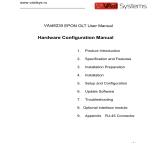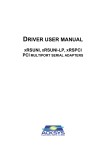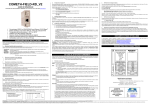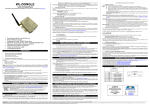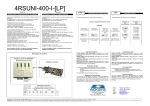Download WLn-LINK-OEM-EVAL
Transcript
WLn-LINK-OEM-EVAL(/3) Guide d'utilisation rapide Carte d'évaluation pour WLn-LINK-OEM-TTL Alimentation Jack 12V ou Molex ATX 12V/5V Accès au port Ethernet Accès aux ports Série Accès au port C-Key Accès au bus I²C Redondance des signaux (Leds et Reset) Avant de commencer, vérifiez la présence des éléments suivants. Contactez immédiatement votre revendeur si l’un d’eux est manquant ou endommagé : une carte d'évaluation WLn-LINK-OEM-EVAL(/3) équipé d'un module WLn-LINK-OEM-TTL(/3) trois antennes omnidirectionnelles de 2dBi, double bande, un bloc alimentation 110/230VAC 12VDC 1A, un C-Key-M2, un câble Ethernet RJ45, la présente documentation sur papier, un CD-ROM avec des logiciels et documentations complémentaires. Lisez le WLn-LINK-OEM HARDWARE MANUAL et le manuel d’utilisation complet de la gamme WLn (voir le CD-ROM ou notre site web). Avant de continuer, assurez-vous d’avoir les dernières mises à jour des documentations, toutes disponibles sur notre site web www.acksys.fr Vous aurez besoin de : un PC avec un accès Ethernet, le CD-ROM pour installer le logiciel « Acksys NDM », un navigateur IE10, Firefox ou compatible, JAVA version 6 ou plus (version interne 1.6.0). Copyright © 2014 par ACKSYS. Selon la loi du 11 mars 1957, tout ou partie du présent document ne pourra être reproduit sans le consentement préalable de ACKSYS. Avertissement. Ce document n’est pas contractuel. ACKSYS ne garantit en aucune façon le contenu du présent document et dégage son entière responsabilité quant à la rentabilité et à la conformité du matériel aux besoins de l’utilisateur. ACKSYS ne pourra en aucun cas être tenu pour responsable des erreurs éventuellement contenues dans ce document, ni des dommages quelle qu’en soit leur importance, du fait de la fourniture, du fonctionnement ou de l’utilisation du matériel. ACKSYS se réserve le droit de réviser périodiquement ce document, ou d’en changer le contenu, sans aucune obligation pour ACKSYS d’en aviser qui que ce soit. 10, rue des Entrepreneurs Z.A. Val Joyeux 78450 VILLEPREUX - France Téléphone : Télécopie : Site internet : Support technique : Service commercial : +33 (0)1 30 56 46 46 +33 (0)1 30 56 12 95 www.acksys.fr [email protected] [email protected] Documentation réf. DTFRUS050 rev. A2 -1- 15-mai-14 -2- SÉCURITÉ DES PERSONNES En l’absence de boîtier de protection, Ce produit ne doit être manipulé que par un personnel qualifié qui devra prendre toutes précautions utiles contre Les chocs électriques Les brûlures dues à certains composants (radio, régulateurs…). MONTAGE ET CONFIGURATION MATERIELLE 1. Raccordez les antennes Montez les 3 antennes fournies sur les connecteurs RP-SMA. ATTENTION : Ne pas laisser de connecteurs sans antenne : Cela peut perturber la qualité du lien radio et le débit de données, voire endommager la carte radio (notamment avec l'option 400mW) 2. Connectez l’alimentation Branchez le bloc d'alimentation fourni sur la prise Jack de la carte d'évaluation (Vous pouvez également utiliser une alimentation type ATX pour alimenter le produit, voir la section « Connecteurs » pour de plus amples informations) Le produit n’a pas de bouton Marche / Arrêt. Il démarre automatiquement dès la mise sous tension. Vérifiez que le voyant « PWR » s’allume. Le voyant Diag reste rouge environ 40 secondes, jusqu'au démarrage complet du produit. Une fois opérationnel, le voyant Diag devient vert. 3. Connectez le câble réseau Ethernet La prise RJ45 sortant du produit peut être connectée sur une prise RJ45 10/100/1000 de votre réseau local. Vérifiez que le voyant « LNK » s’allume. CONFIGURATION LOGICIELLE 4. Modifiez l’adresse IP par défaut (192.168.1.253) Depuis un P.C sur le réseau Ethernet, exécutez l’application multiplateforme ACKSYS NDM que vous trouverez sur le CD-ROM. Passez directement à l’étape 5 si l’adresse par défaut du produit est compatible avec votre réseau. Sélectionnez votre équipement et cliquez sur Configurer. Vous pouvez alors configurer l’adresse IP du produit pour qu’elle soit compatible avec votre réseau ou activer le client DHCP. -3- 5. Lancez l’interface WEB de configuration Cliquez ensuite sur Web pour accéder à l’interface web intégrée du produit depuis votre navigateur internet. Par défaut, la page "STATUS" du produit s'affiche. Sélectionner l'onglet "SETUP". Pour être autorisé à modifier la configuration, vous devez choisir l’utilisateur root. Par défaut, il n’y a pas de mot de passe. Ainsi, vous avez accès à la page "SETUP" Vous pouvez sélectionner l'interface radio afin de configurer les paramètres Wi-Fi (Vous pouvez également sélectionner l'interface Ethernet ou la partie "Services" afin de les configurer) Voici les paramètres essentiels à personnaliser : o o o o Le pays : après avoir enregistré ce paramètre, les canaux sont affichés en fonction de la réglementation Le mode de fonctionnement : Point d'accès, Client (bridge), Mesh Les paramètres Wi-Fi : Mode 802.11, canaux (Prendre en compte la législation en vigueur dans votre pays), SSID Les paramètres de sécurité (WEP, WPA, WPA-PSK, WPA2, WPA2PSK, SSID diffusé ou pas...) Vous trouverez un descriptif complet sur ces modes de fonctionnement dans le manuel de référence pour les produits "WLn". Les paramètres par défaut sont les suivants : o o o o Interface radio désactivée préconfigurée en Point d'accès SSID : « acksys » (diffusé) Aucune sécurité (Ni WEP, ni WPA, ni WPA2, aucun filtrage MAC) Mode 802.11n sur la bande des 2.4GHz, Canal 6, Largeur 20MHz -4- Mise en œuvre rapide des modes bridge et AP Méthode pour essayer le produit en rôle AP (point d’accès) Utilisez un second ordinateur (PC2) équipé d’un adaptateur sans fil. Paramétrez la connexion sans fil de PC2 selon les paramètres d’usine fixés dans le point d’accès (802.11g+n, canal 6, SSID « acksys », sans sécurité). Méthode pour essayer le produit en rôle client Avec deux produits ACKSYS et un second ordinateur équipé d'Ethernet : Paramétrez les adresses IP des équipements comme indiqué ci-dessus et configurez le produit connecté à PC2 pour le rôle Client (infrastructure). Attendez que le voyant State du client cesse de clignoter (quand il s’associe à l’AP). Ouvrez une invite de commandes sur chaque PC et vérifiez le lien avec la commande "ping". Sur le PC1, tapez ping 192.168.1.2 et vérifiez la réponse de PC2 : « Réponse de 192.168.1.2… » Sur le PC2, tapez ping 192.168.1.1 et vérifiez la réponse de PC1 : « Réponse de 192.168.1.1… » PROBLEMES ET SOLUTIONS Aucun voyant ne s’allume sur le produit - Vérifiez la source d’alimentation (tension, courant) et son câblage. - Vérifiez le fusible "FUS" à l’arrière de la carte d'évaluation. Le voyant d’activité ETHERNET « LNK » est éteint - Vérifiez les prises RJ45. Utilisez le câble fourni. - Vérifiez que l’appareil connecté au produit est en fonctionnement. - Essayez de vous relier à un autre équipement. La liaison Wi-Fi ne s’établit pas - Vérifiez que les paramètres Wi-Fi (SSID distinguant les majuscules, mode 802.11, canal radio, sécurité) sont identiques entre Client et AP. - Vérifiez les conditions radio : distance entre équipements, position et orientation des antennes, interférences et obstacles aux ondes radio. - Essayez temporairement sans les paramètres de sécurité. - Vérifiez le fonctionnement du produit avec ses paramètres par défaut tels que présentés dans le paragraphe « Mise en œuvre rapide ». - Essayez un autre canal radio. “ACKSYS NDM” ne trouve pas le produit - ACKSYS NDM scanne seulement le réseau local. Pour traverser un routeur, utilisez la fonction « fichierbase de produits distants » . - Vérifiez que la machine Java n'est pas bloquée par le firewall du PC. Comment restaurer les paramètres usine du produit ? - Si le produit est accessible par l’interface web d’administration, vous pouvez utiliser le navigateur pour restaurer la configuration. - Sinon, mettez le produit sous tension, attendez la fin d’initialisation et maintenez le bouton reset appuyé (au moins 2 secondes) jusqu’au passage du voyant Diag en rouge. Relâchez et attendez qu’il repasse en vert, signalant que le produit a redémarré en configuration usine. -5- CONNECTEURS Connecteur Ethernet RJ45 Le port Ethernet supporte l’auto-négociation et l'auto-configuration (auto MDI/MDIX), et peut donc être branché sur des connecteurs droits ou croisés. Connecteur d’alimentation JACK 12 V (J13) Le produit peut être alimenté avec toute alimentation 12VDC (1A minimum). Il accepte les inversions de polarité. Connecteur d’alimentation MOLEX 5/12 V (J12) Le produit peut être alimenté avec une alimentation 12V (1A mini) de type ATX. Si besoin il peut aussi être alimenté par le 5V (2.5A mini). Pour ce faire, il faut déplacer les résistance R6/R26 vers les positions R5/R25. ATTENTION : Dans ce cas il ne bénéficie plus de protection contre les courts-circuits ou les inversions de polarité. ATTENTION : Le produit ne doit être alimenté que par une seule source, ne pas utiliser les 2 connecteurs d'alimentation à la fois. Connecteur C-Key (J9) Il est possible de connecter au produit une C-Key (mémoire amovible). Elle doit être branchée avec son "plat" correspondant à celui de la sérigraphie. (voir les traits rouges sur la photo) Connecteurs de port série UART1 et UART2 L’utilisation de UART1 est réservée à ACKSYS. UART2 est un port série destiné au développement d’extensions du firmware. Contacter ACKSYS pour de plus amples informations. Connecteur BOOTI²C Réservé pour le développement d’extensions, il permet d'accéder au bus I²C du produit. Il est possible aussi de souder directement deux fils sur les pads SCL et SDA au lieu d'utiliser ce connecteur. Pin 1 : Pin 3 : Pin 4 : Pin 8 : Autres : SDA SCL GND 3V3 nc 10 1 -6- VOYANTS Le produit dispose de 11 voyants (LED) permettant d’indiquer son état : Groupe WLAN ETHER NET LED Couleur STA Vert ACT Bleu Puissance du signal Vert LNK Vert 10/100/ 1000 Jaune/ Vert Description Eteint : Carte radio désactivée Clignotant : Produit non associé Allumé "fixe”: Produit associé Clignotant : Envoi/Réception de données par radio En mode client: une fois connecté, représente la puissance du signal radio reçu de l’AP En mode point d'accès: Toujours éteint Allumé : Liaison Ethernet établie Clignotant : Envoi/Réception de données Jaune : Connexion en 1000 BASE T Vert : Connexion en 100 BASE Tx Éteint : Connexion en 10 BASE T Voyant indiquant l'état du produit : Eteint : DIAG Rouge/ Vert ADMIN DIAG Rouge/ Vert PWR Vert CKEY Pas d’alimentation électrique Rouge : Pendant environ 40s durant le démarrage, Vert une fois démarré Rouge pendant plus de 2 minutes : Défaillance matérielle Vert : Fonctionnement normal Clignotant: Le firmware est invalide ; le recharger avec NDM. Eteint : C-Key en état ‘sortie d’usine’. Rouge : C-Key absente, contenu CKey invalide ou corrompu Vert : contenu C-Key valide Clignotant: pendant les lectures/écritures Allumé : Le produit est correctement alimenté. -7- SPECIFICATIONS Caractéristiques mécaniques Dimensions (sans antennes et sans WLn-LINK-OEM-TTL) Poids (±1%) (sans antennes et sans WLn-LINK-OEM-TTL) Boîtier Température de fonctionnement Température de stockage Voyants d'indication Bouton Reset L x l x h = 108 x 135 x 45 mm L x l x h = 4.25 x 5.32 x 1.77 in 130 g (4.6 oz) Non -10°C à +50°C (14°F à 122°F) -20°C à +85°C (-4°F à 185°F) 11 LEDs: voir section "Voyants" Appui court (< 1 sec), à tout moment: Reset Appui long (> 2 sec.): - pendant le fonctionnement: retour aux valeurs d'usine - en mode "emergency upgrade": retour aux valeurs d'usine - au démarrage: entrée dans le mode "emergency upgrade" Alimentation Caractéristiques Connecteurs Source externe - DC 12V +/- 5% avec fusible (1A FF, réf : 0451001.MRL) et protection contre les inversions de polarité, - DC 5V +/- 5% sans fusible ni protection. - Jack Ø2.1mm - Molex 15-24-4441 (type 8981-4M) Adaptateur 110/230VAC vers 12VDC, 12W, Prise Jack avec 1,5m de câble Interface Ethernet Type Connecteur Câble Un port à négociation automatique 10 Base T / 100 Base Tx / 1000 Base T, HDX/FDX, auto MDI/MDIX RJ45 femelle 1 mètre de câble Ethernet cat.5e fourni Interface Série (uniquement sous autorisation d'ACKSYS) Type Connecteur 2 ports série RS-232 (TX/RX uniquement) SUB-D 9pts mâle Le document associé "WLn-LINK-OEM Hardware Manual", présent sur le site web et le CD-ROM fournit les spécifications propres au WLn-LINK-OEM. INFORMATIONS DE CERTIFICATION L'usage de ce produit est uniquement réservé à des fins d'évaluation, de démonstration ou de développement interne. Il ne s'agit pas d'un produit "final", et ne doit être manipulé que par des personnes qualifiées. Ce dernier peut ne pas répondre aux exigences techniques des différentes directives internationales et n'est donc pas couvert par quelque norme que ce soit (CE, FCC...). Reportez-vous aux documents concernant le « WLn-LINK-OEM ». -8- WLn-LINK-OEM-EVAL(/3) Quick start guide WLn-LINK-OEM-TTL Evaluation board 12V Jack or 12V/5V Molex ATX Power Supply Access to Ethernet Access to Serial ports Access to C-Key port Access to I²C Bus Signals redundancy (Leds and Reset) Before starting, please check the product kit part listing below. Contact immediately your dealer if any item is missing or damaged: One WLn-LINK-OEM-EVAL(/3) evaluation board equipped with a module WLn-LINK-OEM-TTL(/3), Three multidirectional antennas, 2dBi, dual band, One 110/230 VAC to 12VDC 1A power supply, One C-Key-M2 One RJ45 Ethernet cable, This quick start guide, printed, One CD ROM with ACKSYS products drivers and documentations. Read the WLn-LINK-OEM HARDWARE MANUAL and the full user’s guide in the CD-ROM or download them from our website. Before continuing, check for the latest documentations on the www.acksys.fr web site and read if necessary the full hardware & software user’s manuals. You will need : a PC equipped with Ethernet access, the CD-ROM to install the « Acksys NDM » software, a web browser, IE10, Firefox or compatible, JAVA version 6 or greater (internal version 1.6.0). Copyright © 2014 by ACKSYS. Under the law of march 11, 1957, the reproduction in whole or in part of this work, by any means whatsoever, is prohibited without the prior written consent of ACKSYS. Disclaimer. This document does not constitute a contract. ACKSYS does not guarantee its contents in any way and accepts no responsibility regarding the profitability of the products described or their suitability for the user's needs. Under no circumstances can ACKSYS be held responsible for any errors that may be contained in this document, or for damages, no matter what their extent, that result from the supply, operation or use of the products. In its ongoing efforts to improve its documentation, ACKSYS reserves the right to revise this document periodically or to change all or part of its content, without incurring any obligation to notify any party whatsoever. 10, rue des Entrepreneurs Z.A Val Joyeux 78450 VILLEPREUX - France Phone Fax : Web : Hotline : Sales : +33 (0)1 30 56 46 46 +33 (0)1 30 56 12 95 www.acksys.fr [email protected] [email protected] Documentation ref. DTFRUS050 rev. A2 -1- 15-may-14 -2- SAFETY INFORMATION Since this product has no protecting case, only qualified staff must be allowed to handle it, taking any useful precaution against Electrical shocks Burns due to some power components (radio, regulators…). ASSEMBLY AND HARDWARE CONFIGURATION 1. Plug the antennas in Connect the three integrated antennas to the RP-SMA connectors WARNING: Leaving an antenna connector unplugged may disturb radio or damage it (especially with the 400mW option) or reduce data throughput. 2. Connect the power supply Plug the power supply in the Jack plug of the evaluation board. (You can use also an ATX power supply, read "Connectors" section for more information) The device has no ON/OFF switch. It turns on automatically when power is applied. Check that the “PWR” LED turns on. The Diag LED stays red for around 40 seconds, until the device is fully ready to use. Then the Diag LED turns green. 3. Connect the Ethernet cable The RJ45 from the product can be connected to any RJ45 10/100/1000 plug of your local network. Check that the “LNK” LED turns ON at that point. You can replace the provided cable with a longer cable if you need to. SOFTWARE CONFIGURATION 4. Modify the default IP address 192.168.1.253 From any P.C of the LAN, run the multi-platform application ACKSYS NDM application (found on the CD ROM). Go directly to step 5 if the default IP address is compatible with your network. Else, select the device and click on the “Essential Config” button. You can configure the IP address to make it compatible with your network, or you can activate the DHCP client. -3- 5. Device configuration Click on the « Web » button to access the built-in web-based interface using your web browser. The default page displays the device status. Now select the “SETUP” tab. You will be asked for a username and a password. You must choose the root user. No password is required by default. You get access to the setup pages. On the “wireless overview” page you should first select your country in order to enforce applicable regulation rules. The country selector is located in the global parameters, near the bottom of the page. You can select radio interface to set up its Wi-Fi parameters (you can also change IP configuration and services). Set the following essential parameters: o o o o Country: after applying this parameter, channel regulation rules are enforced The operating mode: Access point, client (bridge), mesh. Wi-Fi parameters: 802.11 mode, radio channel (take care about local legislation), SSID Wi-Fi security parameters (WEP, WPA, WPA-PSK, WPA2, WPA2PSK, SSID broadcast or not) You’ll find a complete description of these modes in the reference manual for the “WLn” line of products. Upon delivery, the default factory settings are: o o o o Radio interface disabled, preset for access point mode, SSID : “acksys” (broadcast) No security (no WEP, no WPA, no WPA2, no MAC filter) 802.11N mode on the 2.4 GHz band, channel 6, 20 MHz wide -4- QUICKLY EVALUATE AP & BRIDGE MODES Quickly evaluate the ACKSYS device in AP role You need a second computer (PC2) with a working Wireless connection. Set up PC2 Wireless network interface according to the default parameters of the ACKSYS AP device (802.11n, channel 6, SSID “acksys”, no security). Quickly evaluate the ACKSYS device in client role Use two ACKSYS devices, and a second computer (PC2) with a wired LAN connection. Set up the IP addresses according to the picture above and set the device connected to PC2 to Client (infrastructure) role. Wait for the “State” LED to stop flashing (when it associates to the AP). From each PC, start a command prompt and check the link with the ping command. From PC1: type ping 192.168.1.2, verify the answer returned by PC2 « Answer from 192.168.1.2… » From PC 2: type ping 192.168.1.1, verify the answer returned by PC1 « Answer from 192.168.1.1… » TROUBLESHOOTING None of the LED indicators turn ON • Verify the power supply (voltage, cabling). • Verify the fuse “FUS” on the back of the evaluation board. The ETHERNET link/activity led indicator stays OFF • Check the Ethernet plugs. Use the provided RJ45 cable. • Check that the peer device is working properly. • Try to connect another device. The Wi-Fi link does not come up • Make sure that the Wireless parameters of the Client (case sensitive SSID, 802.11 mode, radio channel and security) match those of the AP. • Check the radio conditions: distance between devices, placement of antennas, interferences and obstacles to radio waves propagation. • Try with all securities and encryption settings temporarily disabled. • Try using the product with factory settings as shown in the “Quickly evaluate…” section. • Try another radio channel. “ACKSYS NDM” doesn’t find your device • ACKSYS NDM only scans the local network. To reach a device through a gateway, use the “fileremote products database” function. • Check that your firewall does not block the Java machine. How to restore factory settings? • If the built-in web-based interface is reachable, you can use a browser to restore factory settings. • Else, power up the unit, wait for the red “Diag” LED to turn green, then hold down the reset button (for at least 2 seconds) until “Diag” goes red. Then release it and wait for the Diag LED to turn green again, meaning that the product rebooted with its factory settings. -5- CONNECTORS RJ45 Ethernet connector The Ethernet port is auto-sensing and self-configuring (auto-MDI/MDIX) to allow connection to either a crossover or straight-through connector. Power supply Jack connector 12 V (J13) The product can be powered by any 12VDC power supply (minimum 1A). It handles polarity inversions. Power supply Molex connector 5/12 V (J12) The product can be powered by an ATX 12V power supply (mini 1A) If necessary, it could be also powered by 5V (mini 2.5A). To allow this, you need to move R6/R26 resistors towards R5/R25 positions. WARNING : In this case the product is neither short-current protected nor polarity protected. WARNING : The product must be powered by only one source. Do not use both power connectors together. C-Key connector (J9) You can plug a C-Key (removable memory). The "flat" side of the C-Key must match the “flat” drawing on the board (see red lines on the picture) Serial port connectors UART1 and UART2 UART1 is reserved for use by ACKSYS. UART2 is meant for programming firmware extensions. Contact Acksys for more information. BOOTI²C connector Reserved for development of extensions, it gives access to I²C Bus. You may as well solder two wires on the SCL and SDA pads instead of using this connector. Pin 1 : Pin 3 : Pin 4 : Pin 8 : Others : SDA SCL GND 3V3 nc 10 1 -6- LEDs definition 11 status LEDs indicate: Group LED Color STA Green ACT Blue Signal Strength Green LNK Green 10/100/ 1000 Green/ Yellow WLAN ETHER NET Description Off: the radio is disabled Blinking: the product is not associated solid “On”: the product is associated Flashing : WLAN Tx/Rx activity. In client mode: once connected, represents the power of the radio signal received from the AP In AP mode: Always off On: Link on LAN established Flashing: Tx/Rx activity Yellow: connected in 1000 BASE T Green: connected in 100 BASE Tx Off: connected in 10 BASE T Indication of the unit operational state : OFF: Red: DIAG Red/ Green CKEY DIAG Red/ Green Power Green ADMIN Power supply is off Initialization during 40s after powering up, then goes Green Red for more than 2 minutes: Hardware failure. Green: Ready to use Blinking: Firmware in flash is not valid; please load new firmware with NDM Off: C-Key in factory state Red: the C-Key is not detected, data is invalid or corrupt Green: the C-Key data is valid Blinking: during reads and writes to the C-Key On: Power supply is applied. -7- SPECIFICATIONS Mechanical characteristics Dimensions (w/o antennas & w/o WLn-LINK-OEM-TTL) Weight (±1%) (w/o antennas & w/o WLn-LINK-OEM-TTL) Enclosure Operating temperatures ranges Storage temperatures ranges Status indicators Reset button L x l x h = 108 x 135 x 45 mm L x l x h = 4.25 x 5.32 x 1.77 in 130 g (4.6 oz) None -10°C to +50°C (14°F to 122°F) -20°C to +85°C (-4°F to 185°F) 11 LEDs: see LEDs definition section Short push, anytime: Reset Long push (> 2 sec.): - while operating: Restore factory settings - while in emergency upgrade mode: Restore factory settings - at startup: enter emergency upgrade Power supply Input Specifications Connector External source - DC 12V +/- 5% with fuse (1A FF, réf : 0451001.MRL) and polarity protection, - DC 5V +/- 5% w/o fuse and protection - Jack Ø2.1mm - Molex 15-24-4441 (type 8981-4M) 110/230VAC to 12VDC power supply, 12W, Jack plug with a 1.5m cable. Ethernet interface Type Connectors Cable Auto MDI/MDI-X 10 Base T/100 Base Tx/ 1000 Base T with automatic negotiation (HDX/FDX), according to 802.3u. RJ45 female 1 meter Ethernet cat.5e cable included Serial interface (only under ACKSYS agreement) Type Connectors 2 serial ports RS-232 type (TX/RX only) SUB-D 9 pins male Specifications for the WLn-LINK-OEM are detailed in the "WLn-LINK-OEM Hardware Manual" documentation, available on the accompanying CD-ROM and the ACKSYS web site. REGULATORY COMPLIANCE INFORMATION This product must be only used for evaluation, demonstration or internal development. It's not a "final" product hence it must be only manipulated by qualified people. It may not meet the technical requirements from international directives and so it is not compliant with any standards (CE, FCC...). Please see the compliance statement for the “WLn-LINK-OEM” product. -8-

















![WLg-ABOARD /N[P] - ACKSYS Communications & Systems](http://vs1.manualzilla.com/store/data/006361248_1-d85c19beabe1f63c614e17883b6a3a3e-150x150.png)